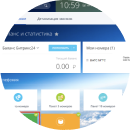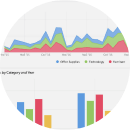Процесс интеграции включает несколько ключевых этапов, требующих строго последовательного выполнения для обеспечения корректной настройки и активации системы.
Этап 1: лицензирование и активация коннектора 1С для Yandex DataLens
Первый этап предполагает получение лицензии на использование коннектора 1С для подключения к платформе Yandex DataLens. Процедура включает следующие шаги:
- Необходимо перейти на страницу «Заявка на подключение подписки Коннектора 1С к Yandex Datalens», где осуществляется оформление лицензионного соглашения.
- Далее следует инициировать процесс получения лицензии, заполнив соответствующую форму заявки.
- После успешного получения лицензии, необходимо ввести полученный лицензионный ключ в окно Экстрактора 1С в разделе «Ключ лицензирования».
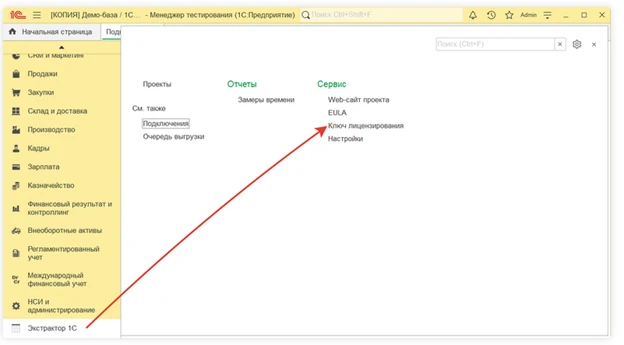
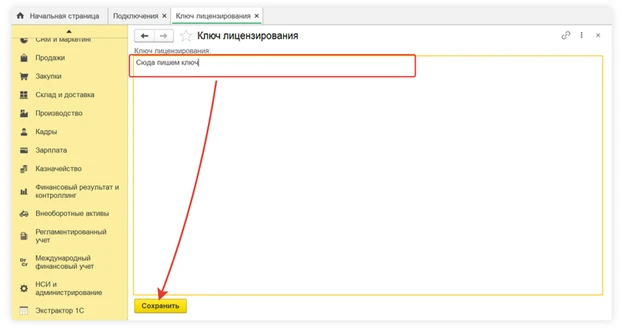
Активация лицензии позволяет интегрировать функциональные возможности коннектора, обеспечивая тем самым легитимное использование системы.
Этап 2: генерация и активация токена доступа
Второй этап включает активацию токена доступа, который является ключевым элементом для аутентификации и авторизации при подключении к платформе Yandex DataLens.
- После успешного получения лицензии, под окном для ввода ключа лицензирования появляется дополнительный блок с информацией о Yandex DataLens.
- Для генерации токена необходимо нажать кнопку «Получить токен», что инициирует процесс создания уникального идентификатора.
- Полученный токен доступа следует скопировать для дальнейшего использования в процессе настройки подключения.
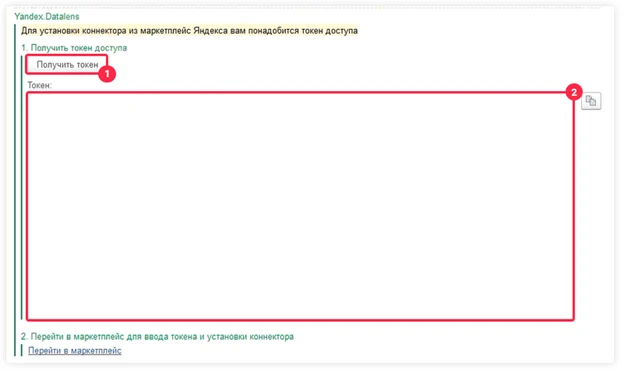
Токен доступа обеспечивает аутентификацию и авторизацию при взаимодействии с платформой Yandex DataLens, являясь уникальным идентификатором пользователя.
Этап 3: настройка подключения к Yandex DataLens
Третий этап предполагает интеграцию Экстрактора 1С с платформой Yandex DataLens посредством настройки подключения.
- Для доступа к странице подключения необходимо перейти по адресу https://datalens.yandex.ru/connections/new/extractor1c.
- В соответствующем поле необходимо ввести полученный токен доступа.
- Активизация подключения осуществляется посредством нажатия кнопки «Создать подключение».
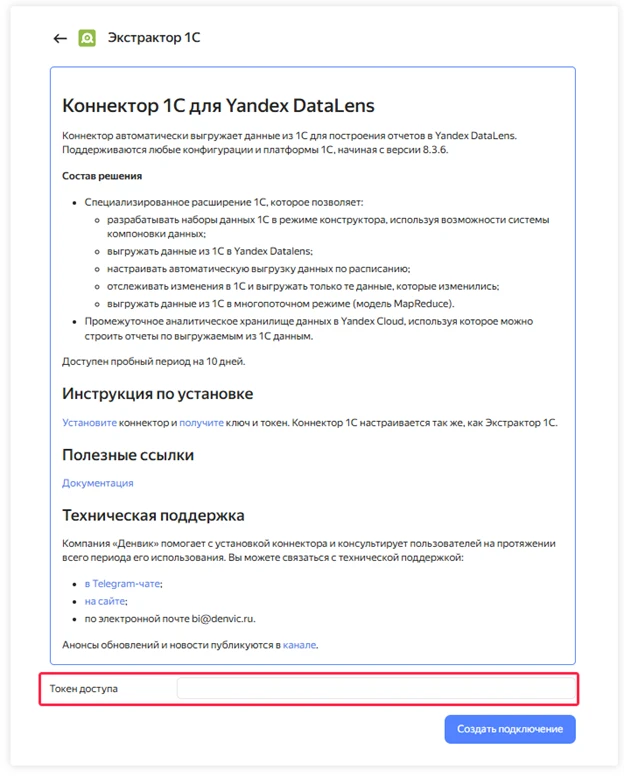
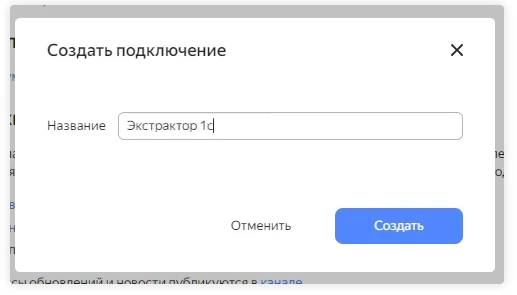
Готово! Можно работать. В Экстракторе 1С для данного вида лицензии будет доступно одно подключение, как раз то, что было создано выше в статье.
Это же подключение необходимо выбирать при работе в Yandex DataLens.
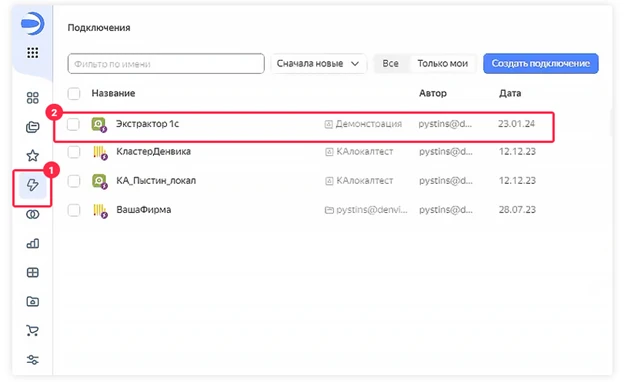
Настройка подключения обеспечивает интеграцию Экстрактора 1С с платформой Yandex DataLens, что является основой для дальнейшего анализа и визуализации данных.
Теперь на основе этого подключения можно создать датасет. Так как в Экстракторе 1С пока не выгружены никакие данные, в Yandex DataLens нет доступных таблиц.
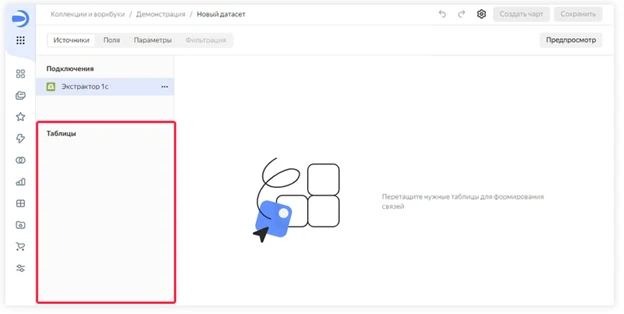
Этап 4: настройка и выполнение проекта выгрузки данных
Чтобы таблица появилась в Yandex DataLens необходимо создать проект в Экстракторе 1С и выгрузить его, для того, чтобы детально разобрать в этом процессе, воспользуйтесь нашей инструкцией по созданию проекта.
Здесь же для наглядности выгрузим регистр накоплений "Выручка и себестоимость продаж", используя тип источника данных «Объект».
Четвертый этап включает настройку и выполнение проекта выгрузки данных из 1С в платформу Yandex DataLens.
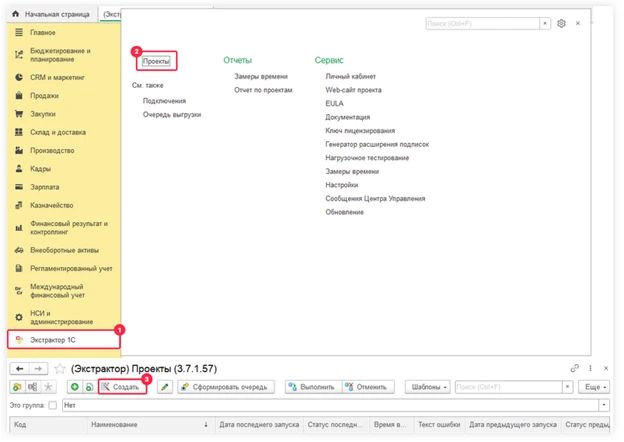
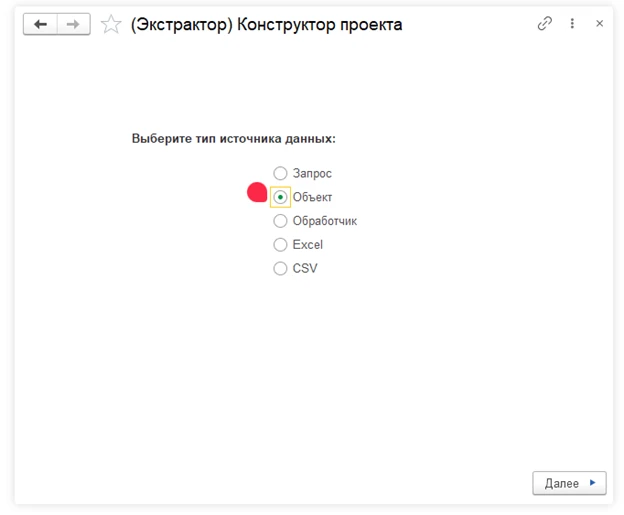
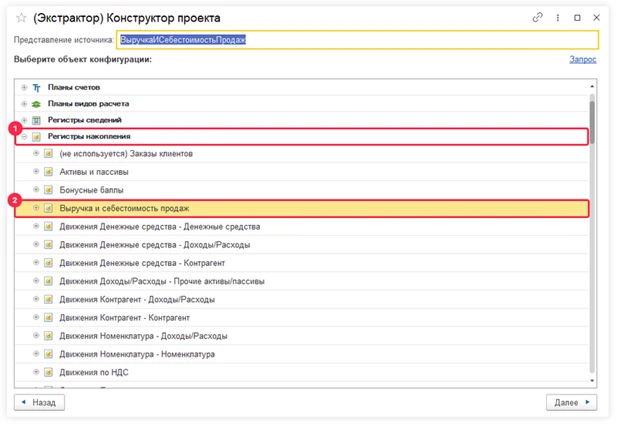
5. В завершение настройки необходимо задать имя новой таблицы и выбрать ранее созданное подключение.
6. Для продолжения настройки проекта следует последовательно нажать кнопки «Далее» и «Далее».
7. В окне настройки проекта необходимо задать наименование проекта для последующей идентификации.
8. Для инициирования процесса выгрузки данных необходимо последовательно нажать кнопки «Записать», «Сформировать очередь» и «Выполнить проект».
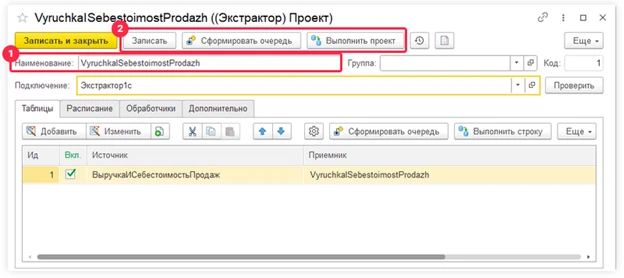
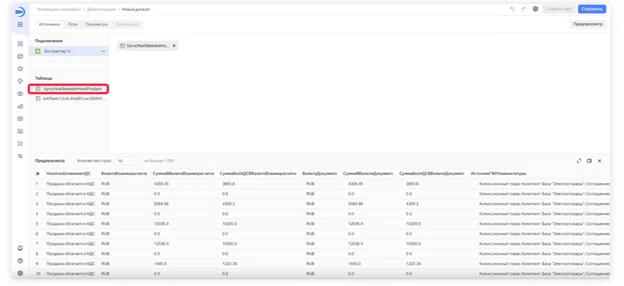
Таким образом, данная инструкция представляет собой детальный методологический подход к интеграции Экстрактора 1С с платформой Yandex DataLens, охватывая все ключевые этапы процесса от получения лицензии до выполнения проекта выгрузки данных.
Представленный материал демонстрирует понимание принципов работы с большими данными и обеспечивает эффективное использование функциональных возможностей обеих систем для анализа и визуализации информации.
Инструкция в документации:
https://docs.denvic.tech/extractor_docs/extraktor-1s/ustanovka/licenzirovanie-i-prava/licenzirovanie-i-token-dlya-konnektora-1s-k-yande/nastroyka-extraktora-1s-dlya-licenzii-datalens